Створення та відправлення запиту до державного органу
Для створення запиту виконайте такі дії
- Оберіть період, в якому формується запит.
- Натисніть на кнопку Додати на панелі інструментів.
Відкриється вікно Вибір документа (Рис. 185).
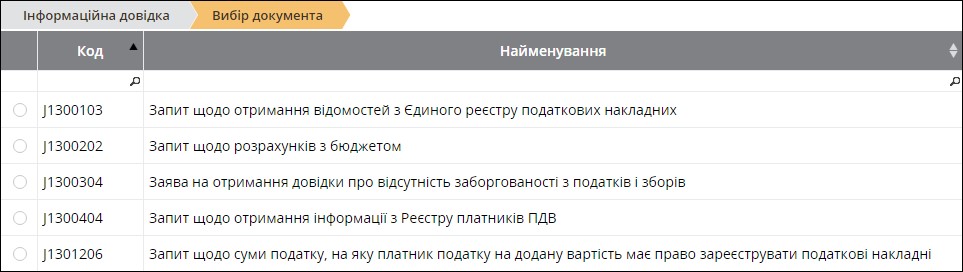
Рис. 185
- Оберіть запит та відкрийте його кліком лівої клавіші миші або натисніть на кнопку Створити на панелі інструментів.
Створений запит відкриється у поточній вкладці.
Після заповнення документу на вкладці Статус оберіть команду Перевірити та далі Передати звіт на підпис.
Розпочнеться процедура підпису документу. Після підпису запиту печаткою установи у відкритому вікні обирається одержувач запиту - ДФС. Далі запускається процес відправки пошти.
Запит щодо отримання відомостей з Єдиного реєстру податкових накладних
Запит щодо отримання відомостей з Єдиного реєстру податкових накладних призначений для перевірки наявності реєстрації Податкових накладних та Розрахунків коригування в Єдиному реєстрі податкових накладних.
У окремому вікні відкриється бланк документу. Заповніть бланк документу, скориставшись одним із двох способів:
1) формування запиту для документів,дата реєстрації яких відповідає вказаному значенню (Рис. 186, 1);
2) формування запиту за списком певних документів (Рис. 186, 2).
Також, у бланку передбачена можливість звернутися до ЄРПН з запитом на отримання необхідних електронних документів(Рис. 186, 3).
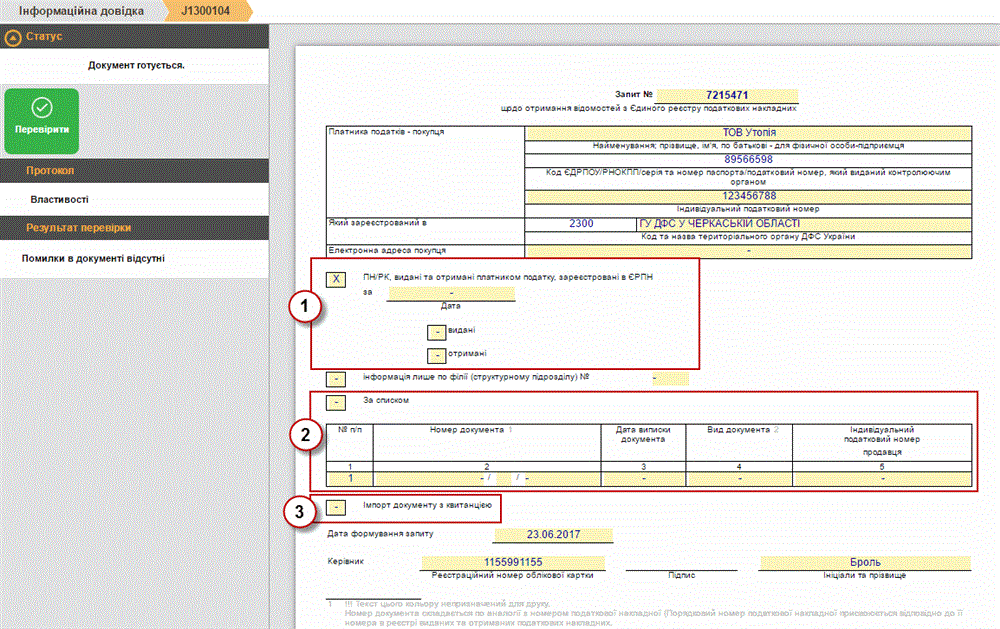
Рис. 186
Створення запиту за датою документів
- Встановіть позначку ПН/РК, видані та отримані платником податку, зареєстровані в ЄРПН (Рис. 187).
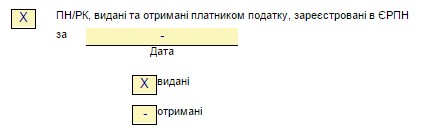
Рис. 187
- У полі Дата вкажіть дату, за яку потрібно отримати інформацію про Податкові накладні та Розрахунки коригування, зареєстровані у ЄРПН.
- Встановіть позначки, що відповідають типу документів, для яких необхідно сформувати запит: видані та (або) отримані:
Після заповнення документу на вкладці Статус оберіть команду Перевірити та далі Передати звіт на підпис.
Розпочнеться процедура підпису документу. Після підпису запиту печаткою установи у відкритому вікні обирається одержувач запиту - ДФС. Далі запускається процес відправки пошти.
Створення запиту за списком документів
- Встановіть позначку За списком.
Позначка За списком встановлена у системі за замовчуванням.

Рис. 188
- Обов’язково заповніть наступні поля:
- Номер документа - введіть номер документа по аналогії з номером податкової накладної;
- Дата виписки документа - введіть дату, коли була виписана податкова;
- Вид документа - введіть умовне позначення документу: ПН - податкова накладна; РК - розрахунок коригування кількісних і вартісних показників до податкової накладної;
- Індивідуальний податковий номер продавця - введіть ІПН контрагента.
Значення полів Вид документа та Індивідуальний податковий номер продавця можна ввести вручну з клавіатури або обрати з довідника. Щоб обрати значення з довідника, встановіть курсор у поле та натисніть кнопку , що з’явиться у правій частині комірки. Відкриється вікно довідника, у якому оберіть потрібне значення.
- Для формування запиту на декілька документів додайте рядок в таблицю, скориставшись кнопкою
ліворуч від таблиці. Відповідно, натискання кнопки
видаляє рядок з таблиці.
- Після заповнення документу на вкладці Статус оберіть команду Перевірити та далі Передати звіт на підпис.
Розпочнеться процедура підпису документу. Після підпису запиту печаткою установи у відкритому вікні обирається одержувач запиту - ДФС.
Далі запускається процес відправки пошти. У разі успішного завершення цієї операції запис про відправку поміщається у даний модуль.
Запит до ЄРПН на отримання електронних документів
Сформувати запит на отримання документів можливо незалежно від способу заповнення форми Запиту щодо отримання відомостей з Єдиного реєстру податкових накладних.
Щоб надіслати запит на отримання документів, під час заповнення форми встановіть опцію Імпорт документів з квитанцією (Рис. 189).
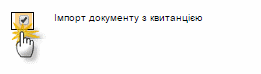
Рис. 189
Крім витягу з ЄРПН, Вам будуть надіслані зареєстровані документи, що були зазначені у запиті. Документи надходять у оригінальному вигляді з підписом контрагента.
Автоматичне створення запиту до ЄРПН
Запит за списком обраних документів можливо сформувати у модулі Реєстр первинних документів.
Для цього виконайте дії:
- Виділіть документи, для яких необхідно сформувати запит, у таблиці модулю.
- Натисніть на кнопку Запит стану реєстрації ПН в ЄРПН на панелі інструментів.
Відкриється вікно Запит стану реєстрації в ЄРПН.
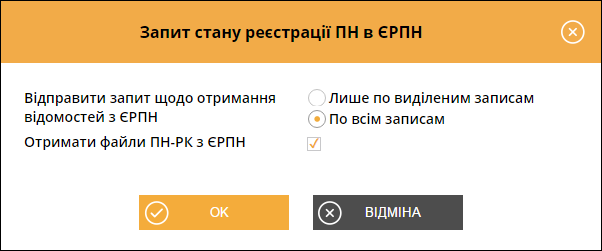
Рис. 190
- Встановіть позначку Лише по виділеним записам. У запит автоматично будуть додані документи, що були виділені у таблиці модулю.
або
Встановіть позначку По всім записам для формування запитів для всіх документів, що присутні у списку модуля.
- Встановіть позначку Отримати файли ПН, РК з ЄРПН для отримання документів, зазначених у запиті.
- Натисніть на кнопку ОК. Розпочнеться процедура підпису документу.
Якщо ви бажаєте відправити запит пізніше, у вікні підпису натисніть на кнопку Відміна. Сформований запит буде доступний для редагування та відправки у модулі Інформаційна довідка.
Запит по контрагентам
Запит по контрагентам призначений для перевірки та оновлення даних контрагентів (ІПН, № Свідоцтва платника ПДВ) згідно з даними бази платників ДПАУ. Порівнюються дані у довіднику «Контрагенти» з отриманими даними. Якщо дані ІПН та № Свідоцтва платника ПДВ відрізняються від отриманих, вони автоматично оновлюються або заповнюються отриманими даними за їх відсутності.
У окремому вікні відкриється бланк документу, в якому потрібно заповнити наступні поля:
- ЄДРПОУ - введіть код установи вручну із клавіатури;
- ІНН, № свідоцтва, Дата з, Дата по - поля не обов’язкові для заповнення; дата вводиться вручну із клавіатури.
Запит може формуватися на декілька контрагентів. Для додавання рядка в таблицю скористайтесь кнопкою ліворуч від таблиці.
Після заповнення документу на вкладці Статус оберіть команду Перевірити та далі Передати звіт на підпис.
Розпочнеться процедура підпису документу. Після підпису запиту печаткою установи у відкритому вікні обирається одержувач запиту - ДФС. Далі запускається процес відправки пошти.
Створення запиту за період
- На панелі інструментів натисніть кнопку Інше > Запит за період (Рис. 191).
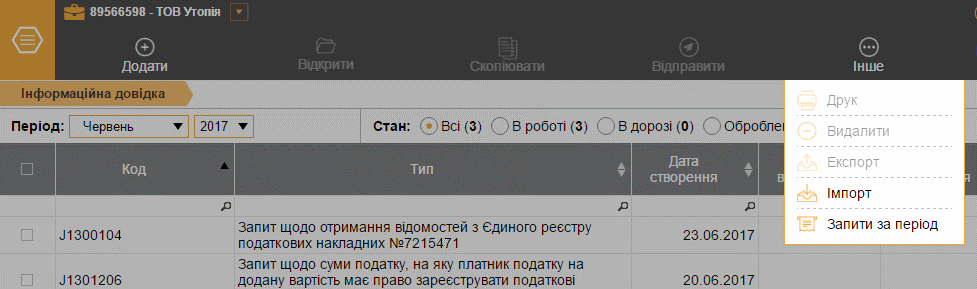
Рис. 191
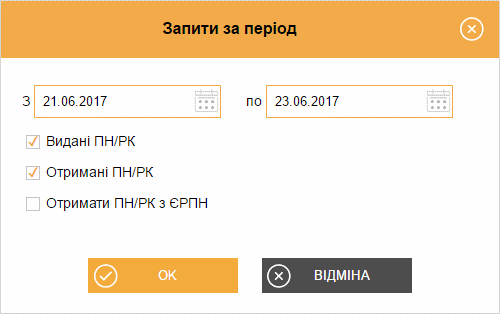
Рис. 192
- Оберіть дати початку та закінчення періоду, за який буде формуватися запит. Встановіть позначки, що відповідають інформації, яку потрібно отримати на запит: видані ПН/РК, отримані ПН/РК та отримати ПН/РК з ЄРПН – для отримання документів, зазначених у запиті.
Натисніть кнопку ОК.
- Підпишіть запити за допомогою КЕП. Та оберіть адресу ДФС, на яку потрібно відправити запит. Система повідомить про успішне виконання операції.
У розділі Інформаційна довідка будуть відображені створені запити. Формується по одному запиту на кожну дату вказаного періоду. Кожен запит сформовано відповідно до параметрів, вказаних у вікні Запит за період (Рис. 192).
Приймання відповіді на запит
Прийом відповіді з податкової інспекції на відісланий запит відбувається стандартним засобами системи.
Після отримання інформаційна довідка буде збережена у модулі Звітність/ Інформаційна довідка.
Для перегляду отримана відповідь відкривається одним кліком по потрібному запису. У відповіді детально викладено інформацію по запиту – стан розрахунків на початок та кінець періоду запиту, донарахування чи списання сум платежів, нарахування пені, тощо.
Отримана довідка не є підставою для здійснення фінансових та інших операцій установами банків, судовими органами, нотаріусами тощо.